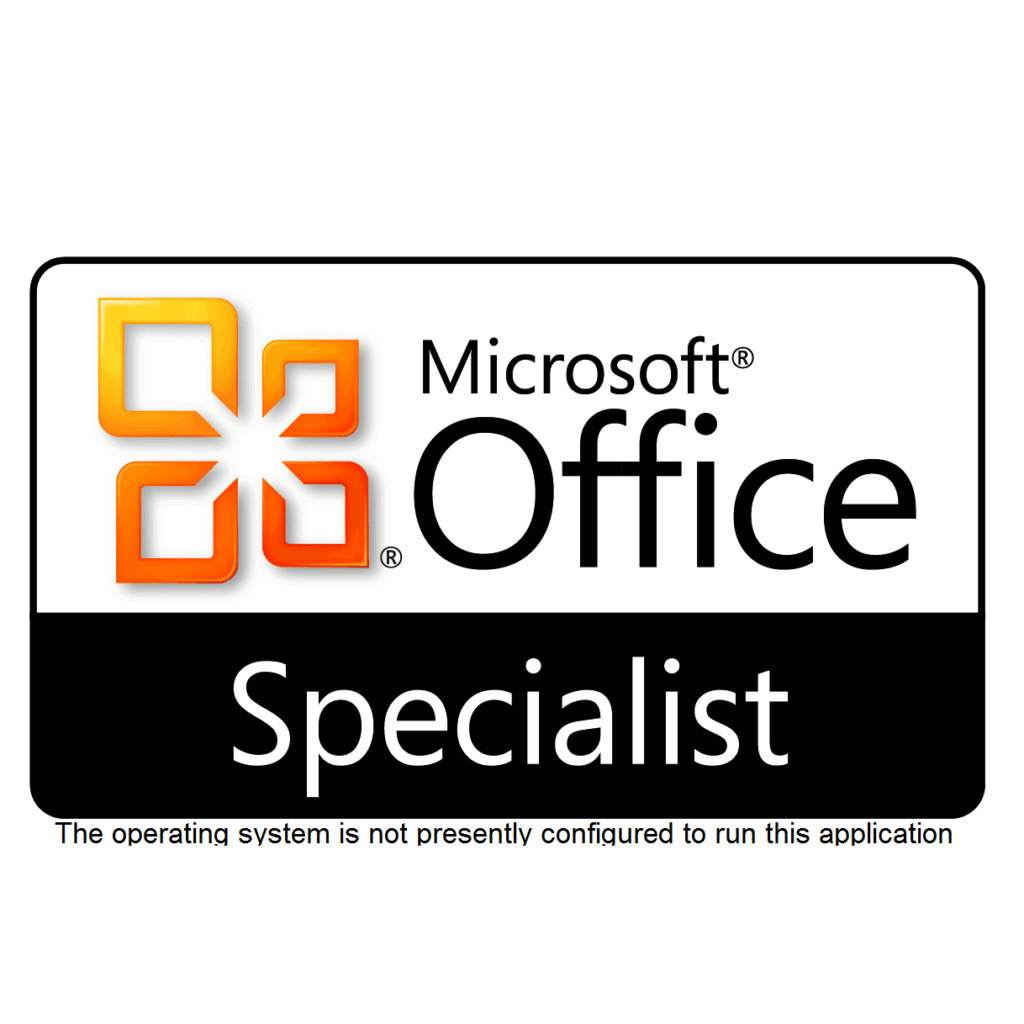
¿Acabas de actualizar tu sistema operativo a Windows 10? No puedes iniciar las aplicaciones de Microsoft Office 365 si tu sistema operativo no admite este error.
Este artículo te ayudará a resolver este problema.
Los usuarios de Windows 10 no pueden iniciar aplicaciones con éxito debido a este error. Este error se puede arreglar rápidamente con nuestras soluciones.
¿Qué debes hacer si algunos programas no son compatibles con tu sistema operativo?
1. Corrige el registro de archivos
Un mensaje de error que indica que el sistema operativo no está configurado para esta aplicación puede ser el resultado de un directorio de archivos corrupto.
Además, la corrupción provoca mensajes de error al corromper los datos almacenados en las carpetas de programas de Microsoft Office 365.
Puedes utilizar el comprobador de archivos del sistema de Windows incorporado o cualquier otra herramienta de terceros, como CCleaner Busca archivos dañados y comprueba que todos los archivos están en buen estado. Estos son los pasos a seguir para realizar un escaneo SFC
-
1. Escribe cmd> Símbolo del sistema> Selecciona Ejecutar como administrador
-
Introduce «sfc/scannow» en el campo de búsqueda sin usar comillas
-
El escaneo tardará algún tiempo, así que espera a que termine antes de reiniciar el ordenador. Reinicia tu ordenador y todos los archivos dañados serán reparados.
.
2. Ejecuta la actualización de Windows
También se puede utilizar Windows Update para resolver el mensaje de error. Microsoft publica actualizaciones de Windows para mantener la estabilidad del sistema, corregir errores y mejorar el rendimiento. Las correcciones de Microsoft Office 365 pueden estar entre las actualizaciones más recientes.
Para actualizar Windows, sigue estos pasos:
-
Escribe «actualización» en el campo de búsqueda, y luego haz clic en «Windows Update».
-
Windows Update te permite buscar nuevas actualizaciones y luego instalarlas
-
Cuando la actualización se haya completado, reinicia tu PC con Windows.
3. Reparar la instalación de Microsoft Office
Debido a la actualización del sistema operativo Windows 10, el programa Microsoft Office puede estar dañado. El Panel de Control puede reparar el programa Microsoft Office.
Puede ser necesario reparar Microsoft Office para solucionar el problema. Así es como puedes arreglar tu Microsoft Office.
-
Para hacer que se ejecute el programa actual, pulsa simultáneamente las teclas «Windows» y «R».
-
Haz clic en «Aceptar» y escribe «appwiz.cpl» sin las comillas
-
Desplázate por la página hasta que encuentres el programa Microsoft Office. Haz clic en «Editar» y luego en «Reparar»
-
Elige la opción «Reparación completa» o «Reparación en línea» y espera a que se complete la reparación.
-
Tras la reparación, reinicia el sistema y abre el programa Microsoft Office.
.
Notificación Para reactivar Microsoft Office, necesitarás los datos de la activación/licencia original. La reparación online depende de una conexión a Internet. Asegúrate de que tu conexión a Internet está activa si quieres utilizar esta opción.
4. Reinstalar Microsoft Office
Además, se puede desinstalar Microsoft Office de tu ordenador con Windows 10. Puedes solucionar el problema reinstalando Microsoft Office. Cómo reinstalar Microsoft Office en tu ordenador
- Descarga IObit aquí Instálalo y luego úsalo para eliminar el paquete de Microsoft Office. También puedes desinstalarlo a través del Panel de Control.
-
Haz clic aquí Este sitio web para descargar Microsoft Office.
-
Reinicia tu ordenador instalando Microsoft Office.
Notificación Necesitarás tu información original de licencia/activación para instalar Microsoft Office.
5. Ejecutar los diagnósticos de Microsoft Office
También se puede utilizar Microsoft Office Diagnostics para resolver el problema. Identifica el problema y luego lo corrige para mantener la funcionalidad de Microsoft Office. Para ejecutar el Diagnóstico de Microsoft Office, sigue estos pasos:
-
Utiliza las teclas Q y Windows simultáneamente para escribir «Diagnóstico de Microsoft Office», sin espacios.
-
Haz clic en Diagnóstico de Microsoft Office en los resultados de la búsqueda para iniciar el programa.
-
Sigue los pasos y luego haz clic en «Iniciar diagnóstico».
-
Una vez que hayas completado el diagnóstico, haz clic en la opción «Cerrar».
6. En modo de compatibilidad, ejecuta el programa
Algunas aplicaciones no están optimizadas para sistemas operativos antiguos y no pueden modificarse. Este mensaje de error es una señal de que la aplicación ha sido eliminada. El modo de compatibilidad con el sistema operativo Windows 10 permite que tu programa funcione en una versión anterior de Windows.
Estos pasos te permitirán ejecutar el programa en modo de compatibilidad.
-
Haz clic en el icono de acceso directo en tu escritorio, o donde esté instalada la aplicación. Luego haz clic en el botón «Propiedades»
-
Selecciona la pestaña «Compatibilidad», y luego marca la casilla que dice «Ejecutar esta aplicación en modo de compatibilidad» :
-
Elige cualquier edición de Windows de la lista desplegable para instalar el programa
-
Haz clic en Aceptar y se iniciará el programa.
.
Notificación También puedes utilizar el Administrador de Compatibilidad. Esta es la última herramienta de Microsoft para arreglar los programas que no son compatibles con Windows. Por tanto, es compatible con los ordenadores Windows. El Administrador de Compatibilidad está disponible para su descarga Aquí Instálalo en un PC con Windows.
Visita el sitio web oficial del Gestor de Compatibilidad de Microsoft para obtener más detalles sobre el Gestor de Compatibilidad Sitio .
7. Actualizar los controladores
Muchas personas han confirmado que el problema se ha resuelto actualizando sus controladores. Instala las últimas actualizaciones de controladores para tu GPU y periféricos. Para que las actualizaciones sean efectivas, reinicia tu ordenador.
Antes de proceder a la reparación de la instalación, asegúrate de que tu clave de Microsoft Office es válida.
¿Tienes algún comentario o pregunta? Deja un comentario abajo.
VER TAMBIÉN :
-
El sistema operativo no puede funcionar[Fix]
-
Estas herramientas te permiten ejecutar diferentes sistemas operativos en Windows 10 utilizando software de virtualización
-
Solución de problemas: Un componente del sistema operativo ya no está disponible
Nota del editor – Este post original se publicó el 17 de octubre de 2017. Desde entonces se ha actualizado para reflejar la exactitud actual.
Me llamo Javier Chirinos y soy un apasionado de la tecnología. Desde que tengo uso de razón me aficioné a los ordenadores y los videojuegos y esa afición terminó en un trabajo.
Llevo más de 15 años publicando sobre tecnología y gadgets en Internet, especialmente en mundobytes.com
También soy experto en comunicación y marketing online y tengo conocimientos en desarrollo en WordPress.